Pokud máte na klávesnici nebo počítačové skříni tlačítka pro vypnutí PC či jeho přepnutí do režimu spánku, možná budete chtít jejich funkci vypnout nebo změnit příkaz, který se po stisknutí provede. Ukážeme si, jak na to.
Proč deaktivovat tlačítko spánku či vypnutí PC
Důvodů může být několik. V případě POWER tlačítka na case skříně už dnes u stolního počítače nevidím jiné využití, než pro jeho zapnutí. Chci-li jej rychle vypnout, zmáčknu na ploše klávesovou zkratku ALT + F4 a následně ENTER. Chci-li rychle přejít do režimu spánku, postupuji stejně, akorát po ALT + F4 zmáčknu ještě šipku nahoru ↑, aby se v liště s nabídkou pro vypnutí přepnul výběr na Režim spánku. Naopak u notebooku je určitě na místě nastavit, jaký příkaz spouštěcí tlačítko vykoná.
Pokud však máte doma malé ratolesti, je takové tlačítko spíše na škodu. Můj nejmenší má teď v oblibě s anatomickou přesností vybrat ze 113 kláves tu pro přechod do režimu spánku, musel jsem tedy zakročit. Máte-li stejné úmysly, rád Vám pomohu.
Jak vypnout tlačítko pro vypnutí PC / přechod do režimu spánku
Chceme-li deaktivovat tlačítko pro vypnutí počítače nebo přepnutí do režimu spánku v OS Windows, postupujeme následovně:
- Stiskenem tl. WIN nebo klikneme myší na nabídku START v hlavní liště
- Začneme psát na klávesnici text „Ovl“ a z našeptavače hned vyjede možnost Ovládací panely, na kterou klikneme
- V novém okně Ovládacích panelů vybereme postupně Systém a zabezpečení -> Možnosti napájení a z nabídky vlevo možnost Nastavení tlačítek napájení
- Nyní již stačí deaktivovat požadovanou funkci:
- Chceme-li deaktivovat tlačítko pro vypnutí PC, vybereme v části Po stisknutí tlačítka napájení možnost Neprovádět žádnou akci
- Chceme-li deaktivovat tlačítko pro přechod do režimu spánku, vybereme v části Po stisknutí tlačítka režimu spánku možnost Neprovádět žádnou akci
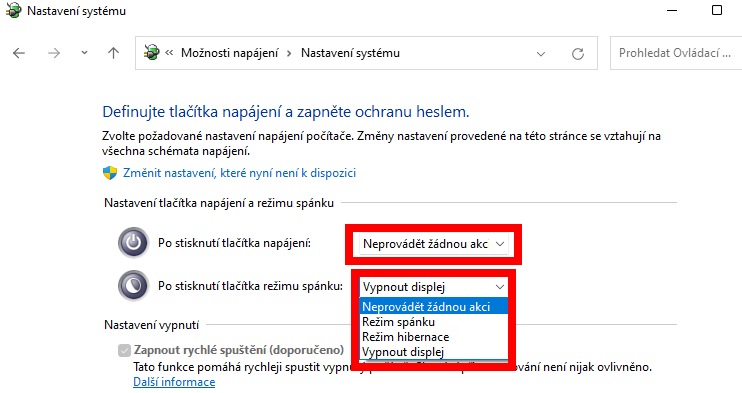
Jak deaktivovat napájecí tl. či tl. režimu spánku
Jak změnit funkci napájecího tlačítka / přechodu do režimu spánku
Pokud chceme změnit příkaz, který se provede po stisknutí tlačítka pro vypnutí PC nebo pro přechod do režimu spánku, postupujeme stejně jako v předchozím případě (dostaneme se v Ovládacích panelech do Nastavení tlačítek napájení), pouze zde vybereme požadovanou operaci:
- Neprovádět žádnou akci – deaktivuje tlačítko
- Režim spánku – přepne PC do režimu spánku
- Režim hibernace – přepne PC do režimu hibernace
- Vypnout – vypne PC
- Vypnout display – vypne pouze obrazovku, libovolným tl. lze displej znovu zapnout

















Napsat komentář